Trong hơn một thập kỷ qua, Microsoft đã âm thầm phát triển một hệ thống tệp mới nhằm kế nhiệm NTFS – chuẩn mực đã đồng hành cùng Windows từ những năm 1990 với kernel Windows NT. Hệ thống tệp này, mang tên ReFS (Resilient File System), dù đã xuất hiện khá lâu nhưng vẫn còn khá lạ lẫm với phần lớn người dùng. Lý do là Microsoft đã từ từ bổ sung các tính năng mới, giúp ReFS trở nên khả thi hơn trong nhiều kịch bản sử dụng.
Ngày nay, bạn hoàn toàn có thể khởi động Windows 11 từ một ổ đĩa định dạng ReFS, tuy nhiên, quá trình thiết lập đòi hỏi một chút công sức do Microsoft chưa công khai rộng rãi tùy chọn này. Với vai trò là một người yêu công nghệ, tôi đã quyết định tự mình thử nghiệm. Dưới đây là những gì tôi đã trải qua.
Quá Trình Cài Đặt Windows 11 Với ReFS: Không Hề Dễ Dàng
Thử thách ban đầu khi thiết lập ReFS
Đây là lần đầu tiên tôi thử nghiệm khởi động Windows 11 từ ReFS, và phải thừa nhận rằng, đó không phải là một con đường thẳng tắp. Tài liệu trực tuyến về ReFS vẫn còn khá hiếm, thậm chí tài liệu của chính Microsoft cũng đã lỗi thời. Tôi đã phải mày mò khá nhiều để mọi thứ có thể hoạt động. Có một cách tương đối dễ dàng để tạo phân vùng ReFS trên Windows 11 bằng cách tạo Dev Drive, nhưng tôi không chắc liệu phân vùng này có thể khởi động được sau đó hay không.
Phương pháp tốt nhất mà tôi tìm thấy – nếu bạn không muốn sử dụng các bản dựng Windows Insider – là mở Command Prompt trong quá trình cài đặt Windows 11 và định dạng ổ đĩa của bạn sang ReFS bằng lệnh sau:
format c: /fs:refsBạn sẽ cần chỉ định đúng ký tự cho ổ đĩa mà bạn muốn định dạng. Điều này có thể yêu cầu bạn phải sử dụng Diskpart để đảm bảo bạn có đúng nhãn và mọi thứ. Sau đó, tiếp tục quá trình cài đặt như bình thường, và bạn sẽ khởi động từ ReFS. Lưu ý rằng bạn không thể xóa các phân vùng hiện có nếu bạn chọn cách này, vì việc tạo phân vùng mới vẫn sẽ tạo nó dưới dạng phân vùng NTFS.
Nếu bạn cảm thấy thoải mái khi sử dụng các bản dựng Windows Insider, các bản dựng mới nhất trong kênh Dev cho phép bạn tạo phân vùng ReFS dễ dàng hơn thông qua giao diện người dùng, làm cho quá trình này bớt phức tạp hơn rất nhiều.
 Giao diện Quản lý Đĩa (Disk Management) của Windows 11 với phân vùng ReFS
Giao diện Quản lý Đĩa (Disk Management) của Windows 11 với phân vùng ReFS
Hướng dẫn cài đặt qua Command Prompt
Như đã đề cập, việc sử dụng lệnh format c: /fs:refs trong Command Prompt (truy cập bằng cách nhấn Shift + F10 khi đang trong môi trường cài đặt Windows) là cách đáng tin cậy nhất cho người dùng phổ thông. Tuy nhiên, trước khi thực hiện, điều quan trọng là phải xác định chính xác ổ đĩa mục tiêu bằng Diskpart để tránh mất dữ liệu không mong muốn. Mặc dù phương pháp này hiệu quả, nó vẫn cho thấy sự thiếu thân thiện của ReFS đối với người dùng cuối, những người quen với quy trình cài đặt trực quan của NTFS.
Cải thiện trải nghiệm với Windows Insider Builds
Với sự phát triển của Windows, Microsoft đã bắt đầu tích hợp các tùy chọn quản lý ReFS dễ dàng hơn vào các bản dựng Windows Insider kênh Dev. Điều này cho thấy định hướng tương lai của công ty trong việc phổ biến ReFS. Với giao diện đồ họa trực quan hơn, người dùng có thể tạo và quản lý phân vùng ReFS mà không cần phải can thiệp sâu vào Command Prompt, mở ra cơ hội tiếp cận rộng rãi hơn cho hệ thống tệp này.
Trải Nghiệm Sử Dụng Windows 11 Trên ReFS: Bình Thường Đến Bất Ngờ
Hoạt động không khác gì NTFS trong sử dụng hàng ngày
Một khi bạn đã vượt qua rào cản cài đặt Windows 11 với ReFS, thực sự không có nhiều điều đáng chú ý ngay lập tức khi sử dụng Windows 11 như bình thường. Hệ điều hành sẽ khởi động như mọi khi và bạn có thể thực hiện tất cả các tác vụ mà bạn thường làm. Điều này cho thấy ReFS về cơ bản đã ổn định và tương thích tốt với các chức năng cốt lõi của Windows 11. Các tính năng như BitLocker vẫn hoạt động như bình thường, không có bất kỳ vấn đề nào đáng để ghi nhận.
 Ổ đĩa SSD WD Blue SN550 M.2 được gắn trên bo mạch chủ
Ổ đĩa SSD WD Blue SN550 M.2 được gắn trên bo mạch chủ
Lợi ích cốt lõi của ReFS: Độ bền và hiệu suất chuyên biệt
Những lợi ích lớn của ReFS chủ yếu liên quan đến khả năng phục hồi (resiliency) và độ bền của dữ liệu trên ổ đĩa, cũng như tốc độ cho các tính năng cụ thể như quản lý ổ đĩa cứng ảo (virtual hard disks – VHDs), vốn sẽ hoạt động tốt hơn nhiều. Khả năng phục hồi này là trọng tâm của ReFS, đến mức đó là nơi cái tên của nó bắt nguồn. ReFS sử dụng công nghệ kiểm tra lỗi tự động và liên tục để đảm bảo dữ liệu không bị mất dễ dàng và ít thời gian chết hơn để sửa chữa dữ liệu bị hỏng. Các phân vùng ReFS cũng tốt hơn để quản lý Storage Spaces trên nhiều ổ đĩa, nhưng đây lại là một khía cạnh khác hoàn toàn.
Hiệu Năng ReFS So Với NTFS: Bất Ngờ Thậm Chí Còn Chậm Hơn
Độ bền quan trọng hơn tốc độ đối với người dùng phổ thông
Tất nhiên, nếu bạn đang nghĩ đến việc sử dụng ReFS, bạn hẳn sẽ muốn thấy một số lợi ích hữu hình. Khả năng phục hồi dữ liệu là tuyệt vời, nhưng liệu ReFS có tạo ra sự khác biệt nào về hiệu suất trên Windows 11 không? Chà, đó không nên là lý do chính để bạn chuyển sang ReFS, đặc biệt nếu bạn không làm việc với các ổ đĩa cứng ảo hoặc Storage Spaces. Các tính năng của ReFS như block clone có thể giúp ích rất nhiều cho hiệu suất trong các tình huống như quản lý máy ảo (VMs), nhưng đó không phải là thứ mà hầu hết người dùng sẽ cần thường xuyên.
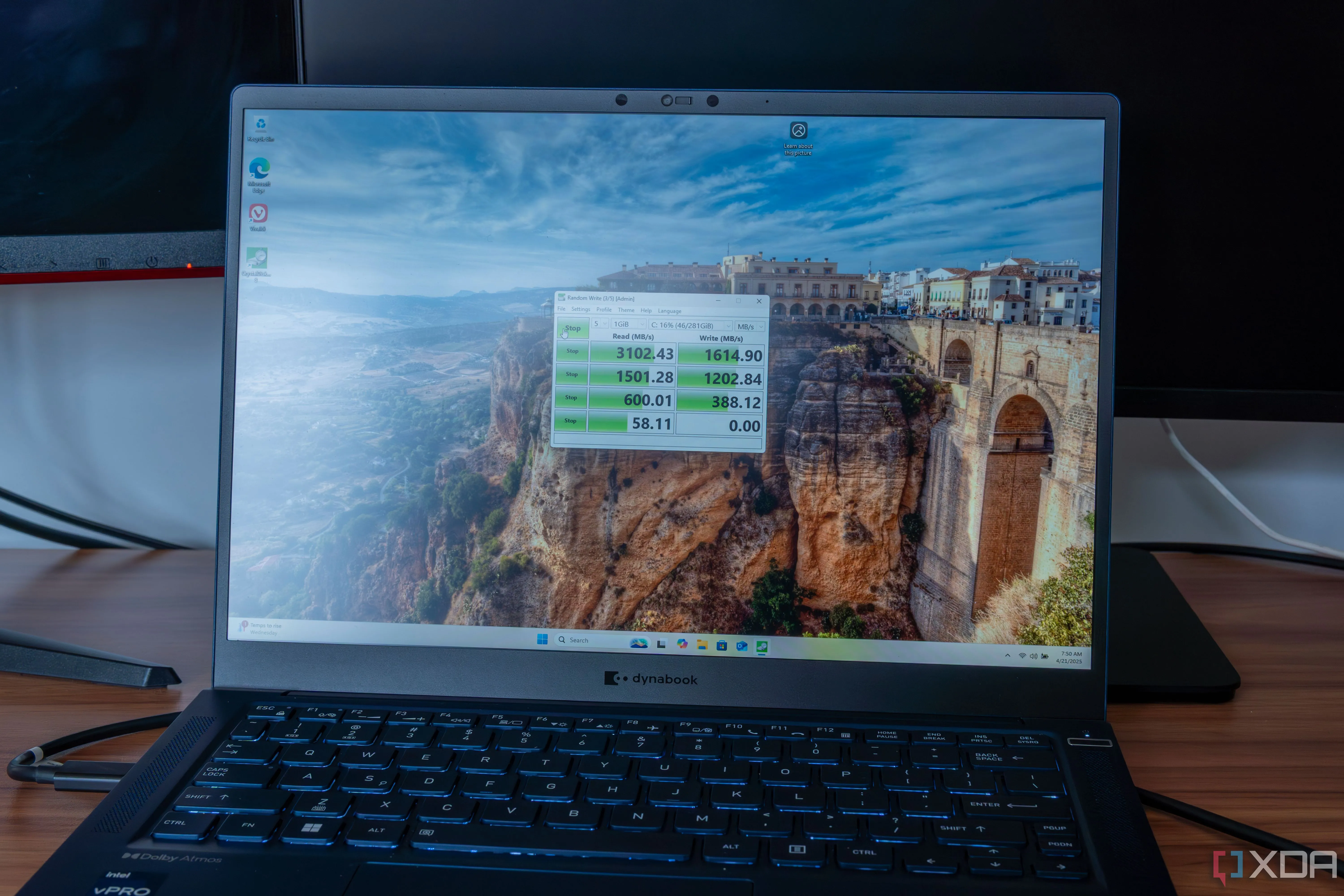 Một chiếc laptop Windows 11 đang chạy bài kiểm tra CrystalDiskMark
Một chiếc laptop Windows 11 đang chạy bài kiểm tra CrystalDiskMark
Kết quả thử nghiệm CrystalDiskMark thực tế
Tôi đã thử chạy một bài kiểm tra tốc độ ổ đĩa với CrystalDiskMark để xem liệu có bất kỳ khác biệt đáng chú ý nào xuất hiện không. Tôi đã chạy thử nghiệm ba lần trên hai phân vùng trên cùng một ổ đĩa, một định dạng NTFS và một định dạng ReFS. Giữa mỗi lần thử nghiệm, máy tính đã được khởi động lại. Dưới đây là điểm số trung bình từ cả hai:
| Chỉ số hiệu năng | NTFS (Điểm trung bình) | ReFS (Điểm trung bình) | Chênh lệch (%) |
|---|---|---|---|
| Đọc SEQ1M Q8T1 | 3104.32 | 2532.06 | -18.43% |
| Đọc SEQ1M Q1T1 | 1516.51 | 1192.76 | -21.35% |
| Đọc RND4K Q32T1 | 594.84 | 546.07 | -8.2% |
| Đọc RND4K Q1T1 | 57.91 | 49.27 | -14.92% |
| Ghi SEQ1M Q8T1 | 1801.75 | 1711.52 | -5.01% |
| Ghi SEQ1M Q1T1 | 1307.65 | 1203.62 | -7.96% |
| Ghi RND4K Q32T1 | 510.72 | 442.34 | -13.39% |
| Ghi RND4K Q1T1 | 166.38 | 163.52 | -1.72% |
Có phần ngạc nhiên là ReFS thực sự dường như hoạt động kém hơn trên toàn bộ bảng, và ở một số khía cạnh, kém hơn khá đáng kể. Tuy nhiên, đây chỉ là một bài kiểm tra hiệu suất đơn lẻ, và có những trường hợp sử dụng khác có thể mang lại kết quả khác. Một lần nữa, VM và ổ đĩa ảo là những trường hợp sử dụng chính để tận dụng lợi thế của ReFS.
ReFS Có Thể Là Tương Lai Của Hệ Thống Tệp Windows
Từ trải nghiệm thực tế nhanh chóng này, ReFS đã cho thấy mình là một lựa chọn thay thế khả thi cho NTFS. Tuy nhiên, nếu bạn đang tìm kiếm một loại cải thiện về khả năng sử dụng, bạn sẽ không thấy nhiều điều đó ở đây, ít nhất là không theo cách bạn có thể định lượng ngay lập tức. Tính năng lớn nhất và quan trọng nhất – khả năng phục hồi dữ liệu – sẽ chỉ thể hiện rõ theo thời gian. Hiệu suất cũng là một yếu tố lớn, nhưng chỉ khi bạn có các khối lượng công việc cụ thể liên quan đến nhiều hoạt động với máy ảo.
Tuy nhiên, việc ReFS hoàn toàn có thể sử dụng được là một dấu hiệu tốt. Tôi sẽ không ngạc nhiên khi thấy nó trở thành hệ thống tệp mặc định cho Windows trong vài năm tới, giả sử những khác biệt về hiệu suất có thể được bù đắp. Việc Microsoft liên tục cải tiến và tích hợp ReFS sâu hơn vào Windows cho thấy một lộ trình rõ ràng để ReFS kế nhiệm NTFS, mang lại sự ổn định và đáng tin cậy cao hơn cho dữ liệu. Chúng tôi rất mong chờ những cải tiến tiếp theo từ Microsoft để hệ thống tệp tiềm năng này có thể phát huy hết sức mạnh của mình.